电脑一键还原(一键还原操作步骤详解,让您电脑犹如新生)
随着时间的推移,电脑系统可能会出现各种问题,例如运行速度变慢、程序崩溃、病毒感染等。为了解决这些问题,电脑一键还原是一个非常方便的选择。本文将为您详细介绍如何使用电脑一键还原功能,帮助您轻松恢复系统。
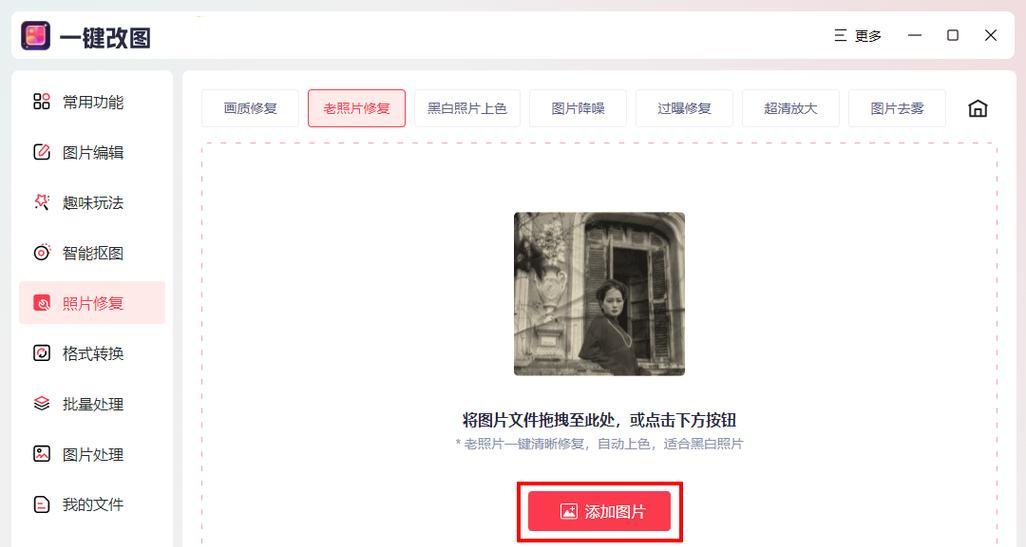
什么是电脑一键还原
电脑一键还原是一种将系统恢复到初始状态的操作,它可以帮助用户解决各种系统问题。通过一键还原,您的电脑将恢复到最初设置时的状态,所有的文件和软件都将被删除,因此在进行一键还原之前,请务必备份重要的文件。
为什么需要使用电脑一键还原
电脑使用时间长了,系统会产生各种问题,例如安装了大量软件导致系统运行缓慢,遭受病毒感染等。这些问题可能会导致电脑崩溃、无法正常启动等严重后果。使用一键还原可以将系统恢复到出厂设置,解决这些问题,让您的电脑恢复正常运行。

备份重要文件
在进行一键还原之前,我们需要先备份重要的文件。一键还原会删除所有的文件和软件,所以如果您有重要的照片、文档、视频等文件,请先将它们备份到外部存储设备或云盘中,以免造成不可挽回的损失。
了解电脑一键还原的操作步骤
在进行一键还原之前,我们需要了解具体的操作步骤。打开电脑的设置菜单,找到“更新和安全”选项。在该选项下,找到“恢复”选项,然后选择“开始”按钮。接下来,选择“保持我的文件”或“删除一切”选项,视个人需求而定。点击“下一步”按钮,确认还原操作。系统会自动开始还原过程,并在完成后自动重新启动电脑。
等待还原过程完成
一键还原的过程可能需要一些时间,请耐心等待。在还原过程中,请勿关闭电脑或进行其他操作,以免导致还原失败或数据丢失。确保电脑连接电源并保持稳定的网络连接,以便顺利完成还原过程。
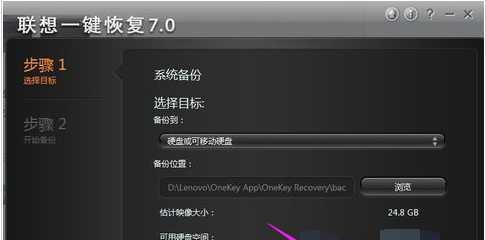
重新设置电脑
还原完成后,您的电脑将会恢复到初始状态。您需要重新设置一些个性化选项,例如时区、语言、用户名等。此外,还需要重新安装之前被删除的软件,并将之前备份的文件恢复到电脑中。
遇到问题如何解决
在进行一键还原过程中,有时会遇到一些问题。例如,还原过程失败、无法启动系统等。在遇到问题时,您可以尝试重新进行一键还原操作,或者联系电脑制造商的技术支持寻求帮助。
注意事项和风险提示
在进行一键还原之前,请注意以下事项和风险:请确保已备份重要文件,以免数据丢失;一键还原会删除所有的文件和软件,所以请提前做好准备;还原过程中请勿关闭电脑或进行其他操作,以免导致还原失败;一键还原后,您需要重新设置电脑并重新安装之前被删除的软件。
常见问题解答
在使用电脑一键还原过程中,您可能会有一些疑问。例如,还原后的系统是否会保留之前的更新、是否需要重新激活软件等。针对这些常见问题,您可以参考电脑制造商提供的文档或技术支持。
备份和定期还原的重要性
除了进行一键还原之外,定期备份电脑也是非常重要的。备份可以帮助您在系统崩溃或数据丢失时迅速恢复。建议您每隔一段时间进行一次完整备份,并将备份文件存储在安全的地方。
其他系统恢复方法
除了电脑一键还原之外,还有一些其他的系统恢复方法。例如使用系统还原点、重新安装操作系统等。您可以根据具体情况选择合适的方法来解决问题。
避免常见问题的方法
为了避免出现系统问题,您可以采取一些预防措施。例如定期清理电脑垃圾文件、安装可信的杀毒软件、及时更新操作系统等。这些方法可以帮助您保持电脑的良好状态。
电脑一键还原的好处
电脑一键还原是恢复系统的一种简便方法,它可以帮助您解决各种系统问题,让电脑恢复到最初设置时的状态。使用一键还原之前,请确保已备份重要文件,并详细了解操作步骤和注意事项。
结论
通过电脑一键还原,您可以轻松恢复系统,解决各种问题。但请注意,在进行一键还原之前,务必备份重要文件,并详细了解操作步骤和风险提示。希望本文对您使用电脑一键还原有所帮助。
参考资料
如果您需要更多关于电脑一键还原的信息,请参考电脑制造商提供的文档、在线教程或技术支持。他们可以为您提供更具体和个性化的指导。


